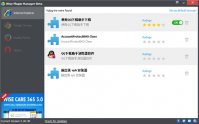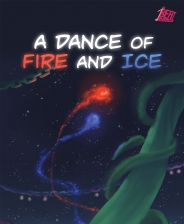解锁Windows 10自带分区工具,轻松管理硬盘空间
时间:2025-01-16 19:06:14
在使用Windows 10的过程中,我时常感到对硬盘空间的管理显得尤为重要。每当我安装新的软件或者下载文件时,常常会担心空间不足。这时候,Windows 10自带的分区工具便成了我不可或缺的小帮手。那么,Windows 10自带的分区工具到底有多强大呢?它在硬盘管理中能带给我们怎样的帮助呢?
Windows 10自带分区工具概述
在Windows 10中,分区管理工具被称为磁盘管理。它可以让我们方便地管理硬盘的分区,进行格式化、扩展或缩小分区等操作。对我而言,这款工具最大的优点就是无需下载第三方软件,直接通过系统自带即可完成这些操作。
如何访问Windows 10磁盘管理工具
我们可以通过以下几种方式快速找到磁盘管理工具:
使用磁盘管理进行分区的步骤
接下来,我就来分享一下如何利用这个工具进行基本的硬盘分区管理。
创建新分区
如果我需要为某个项目腾出独立的空间,创建新分区是个不错的选择。步骤如下:
- 在磁盘管理工具中,找到未分配的空间,右键点击它,选择新建简单卷。
- 根据向导指示,设定卷的大小,分配驱动器号并选择文件系统格式。
- 完成后,点击完成,新分区就创建好了。
调整已有分区
有时我会发现某个分区的空间不足,而另一个分区正好有多余的空间,这时候我就会想要扩展或缩小分区。具体操作如下:
- 在磁盘管理中,右键点击需要调整的分区,选择扩展卷或缩小卷。
- 按照提示输入希望扩展或缩小的大小,然后确认操作。
- 完成后,系统会自动调整分区的空间。
格式化分区
如果我需要清理某个分区的数据,格式化是一个比较有效的方法。格式化可以让软件运行更加流畅,以及确保我不再需要的文件被清空。下面是格式化分区的简单步骤:
- 在磁盘管理中,右键点击要格式化的分区,选择格式化。
- 在弹出的对话框中选择文件系统、分配单位大小等,点击确定。
- 确认后,分区就会被格式化。
注意事项
在使用磁盘管理工具时,有几点注意事项我时常会提醒自己:
- 在进行任何更改之前,确保备份重要数据,以防意外数据丢失。
- 在调整分区时,尽量避免对操作系统所在的分区进行过多操作,以免影响系统稳定性。
- 不熟悉操作的用户,最好在有经验的朋友指导下进行。
通过上述的介绍,我相信大家对于Windows 10自带分区工具有了更深入的了解。这个工具不仅帮我提高了对硬盘空间的利用效率,还让我的电脑使用变得更加轻松流畅。如果你也有类似的困扰,不妨来尝试一下这个神奇的工具。希望这篇文章能给你带来实用的帮助,助你在Windows 10的使用过程中,轻松管理每一个硬盘分区。
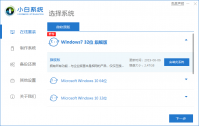
电脑运行游戏慢怎么办?在一些游戏爱好者都遇到过电脑打游戏慢的情况,那么遇到这种情况应该怎么解决呢?下面小编就来告诉你解决电脑运行游戏慢的方法,有需要的朋友一起来看看吧。

希儿彼岸双生拥有表里两种人格战斗形态,可以轻松应对不同的作战环境。玩家可以通过开启全服活动花开彼岸,与其他玩家合力净化希儿内心的黑暗,将她众负面情绪中解救出来。通过该活动就可以得到希儿了哦。
引言 对于一些用户来说, Mac笔记本 以其优雅的设计和强大的性能受到青睐,然而有时使用 Windows 10 操作系统则成为必要。无论是为了玩某些游戏,还是使用特定软件,了解如何在Mac上安装Windows 10显得尤为重要。本文将详细介绍在Mac笔记本上安装Windows 10的步骤,帮
引言 在日常使用电脑的过程中,有时候我们可能需要重装操作系统,无论是出于系统运行速度变慢、系统出现故障还是其他原因,在进行操作系统重装时,选择正版系统是非常重要的。在本文中,我们将向您展示如何正确地进行Win10系统的正版重装操作。 备份重要数据 在进行系
![谷歌浏览器编码设置教程[多图]](https://pic.wm300.com/uploads/allimg/220815/1_0Q515060DY5.jpg)
谷歌浏览器编码设置教程,谷歌浏览器编码设置教程谷歌浏览器编码怎么设置?有时候我们打开网页内容是乱码的,那咋办呢,这可能是编码不同造成的,一般我们国内的网页是GB2312,浏览器也会自动检测,如果乱码了,那是自动检测没生效,没有改为当前页面的编码...
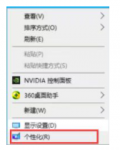
很多用户重装系统后发现桌面上的文件丢失了,不知道怎么办,那么重装系统后桌面上的文件如何找回呢,小白一健重装系统如何找回桌面文件呢?接下来小编就把重装系统后桌面上的文件如何

Diction蝶讯网下载-Diction是一款非常不错的图形图像类手机软件,用户可以通过Dictionapp来了解国际时尚的资讯。感兴趣的小伙伴们快来下载Diction蝶讯网app试试吧!,您可以免费下载安卓手机Diction。

h3c魔术家app下载-h3c魔术家app是一款掌上智能家居应用。h3c魔术家app主要为用户提供家里智能硬件设备远程管理功能,享受智慧生活,您可以免费下载安卓手机h3c魔术家。
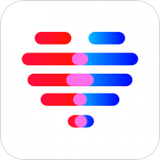
对聊交友是一款恋爱交友神器,不同风格的帅哥美女聚集于此,只为交到互相真心的好友,还有着更多趣味的交友模式等你来体验。

掌中 三国 九游版是一款十分經典的类游戏,集置放、于一体,极致的名将管理体系,很感兴趣的朋友们赶紧来下载掌中三国九游版试试吧! 游戏内容 《掌中三国》是一款以三国为情况主题